
Lesley Fowler
0
4302
1230
Na skočne prozore tradicionalno se gleda kao na jedan od neugodnih i frustrirajućih aspekata pretraživanja interneta. 7 Frustracije u sustavu Windows Brzo možete popraviti 7 Frustracije u sustavu Windows Brzo možete ispraviti Windows možda su popularni, ali nisu savršeni. Postoje brojne frustrirajuće stvari koje se mogu dogoditi tijekom upotrebe Windows radne površine - od prozora koji nestaju s vašeg zaslona do dosadnih skočnih prozora i obavijesti…. Nisu svi skočni prozori loši, pa može postojati slučajeve kad ih želite ili trebate omogućiti.
Odakle dolaze pop-upi?
Fenomen pop-up oglašavanja započeo je kad je Internet počeo prolaziti kao mainstream sredinom do kraja 1990-ih. Prvotno ih je razvio jedan od prvih web-mjesta koje je stvorio korisnik - zvan Tripod.com - njihov se autor Ethan Zuckerman kasnije ispričao zbog nepredviđene neugodnosti koju su postale.
Opera se često previđa kao ozbiljan preglednik Pet neodoljivih razloga zašto biste trebali uzeti Opera 11 zbog ozbiljnog spina Pet neodoljivih razloga zašto biste trebali uzeti Opera 11 za ozbiljan okret uistinu, Opera 11 je apsolutno nevjerojatan preglednik. Ako Opera uzmete kao “sporedan” preglednik i koristite ga samo s vremena na vrijeme, možda ćete se samo zaljubiti u njega. Evo nekoliko…, ali to je bio prvi glavni preglednik koji je ugradio blokiranje skočnih prozora. U vrijeme dok je Microsoftov Internet Explorer slijedio uzorke 2004. godine sa servisnim paketom 2 za Windows XP, funkcionirao je sav vodeći softver za internetsko pregledavanje. Danas se internetsko oglašavanje sa zlonamjernih web mjesta i drugih štetnih izvora uglavnom odustalo od skočnih prozora, umjesto da preferira druge metode poput plutajućih oglasa, no funkcija blokiranja skočnih prozora većine preglednika ostaje na snazi..
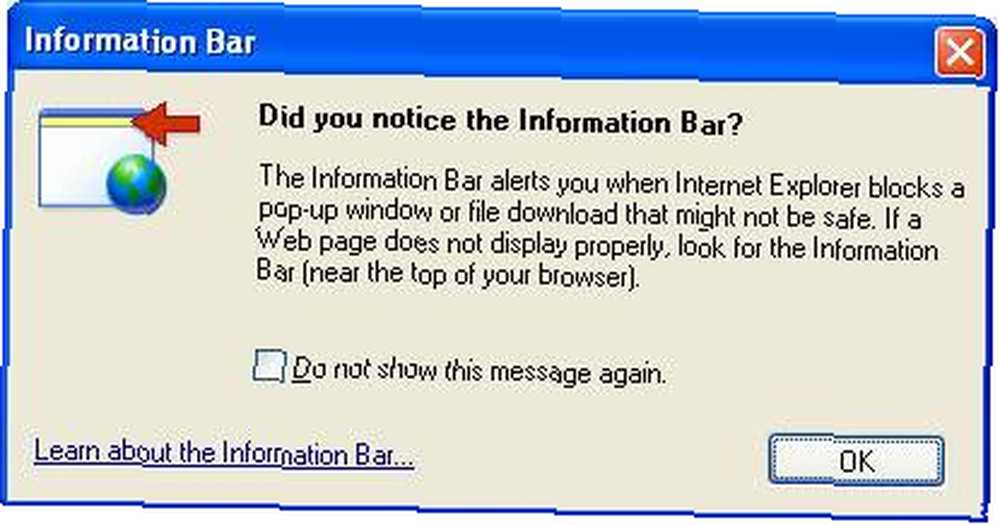
Zašto biste željeli pop-up?
Pa zašto biste možda željeli omogućiti skočne prozore? Iako se zlonamjerno oglašavanje uglavnom koristi drugim sredstvima, još uvijek postoji puno redovitog oglašavanja koje koristi skočne prozore, oglašavanje koje bi većina korisnika htjela izbjeći.
Odgovor je da neke web-lokacije koriste skočne prozore kao legitimni način isporuke sadržaja. Banke, zrakoplovne tvrtke, instalatori softvera i vijesti - između ostalog - svi su bili poznati da koriste skočne prozore da bi postigli napredak putem transakcije ili prenijeli važne informacije korisniku.
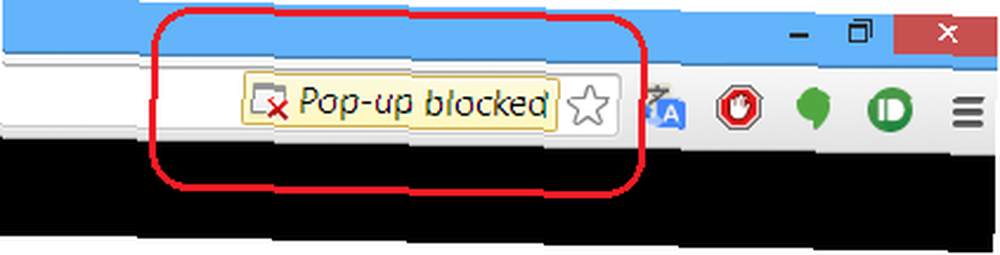
Chrome prema zadanim postavkama blokira sve skočne prozore. Znate da je skočni prozor blokiran pojavljivanjem ikone u adresnoj traci preglednika (vidi gore). Ako želite omogućiti pojedinačni skočni prozor, možete kliknuti na upozorenje i kliknuti vezu skočnog prozora koji želite pregledati. Korištenjem ove metode također možete trajno omogućiti skočne prozore za određenu web lokaciju - samo kliknite upozorenje i odaberite "Uvijek prikaži skočne prozore sa [web stranice]".
Kako trajno omogućite sve skočne prozore?
Unatoč mogućnosti dopuštanja skočnih prozora na ad-hoc osnovi, trajno možete omogućiti skočne prozore.
S obzirom na neke rizike vezane uz to, Chrome ne pruža mogućnost posebno lako pronaći. Evo kako to radite ...
1) Otvorite postavke preglednika Chrome. To se može učiniti na dva načina - ili kliknite gumb Chrome izbornika (tri vodoravne crte u gornjem desnom kutu prozora) ili unesite chrome: // settings u adresnu traku.
2) Pomaknite se do dna osnovnih postavki i kliknite na "Prikaži napredne postavke". Izbornik postavki tada će se proširiti.
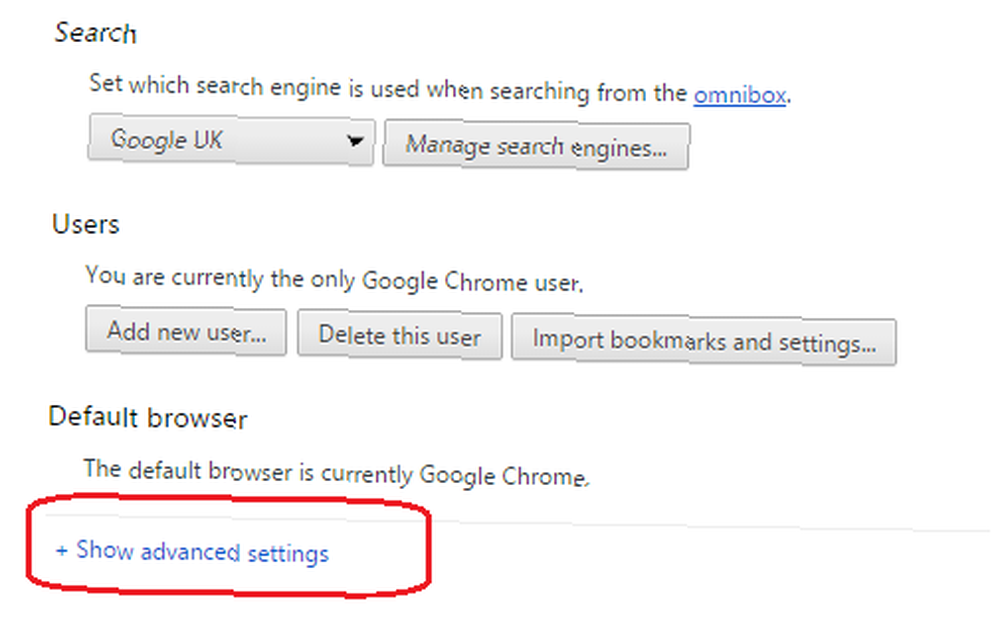
3) Pomičite se prema dolje dok ne pronađete odjeljak pod nazivom "Privatnost". Kad tamo stignete, kliknite gumb s oznakom "Postavke sadržaja ...".
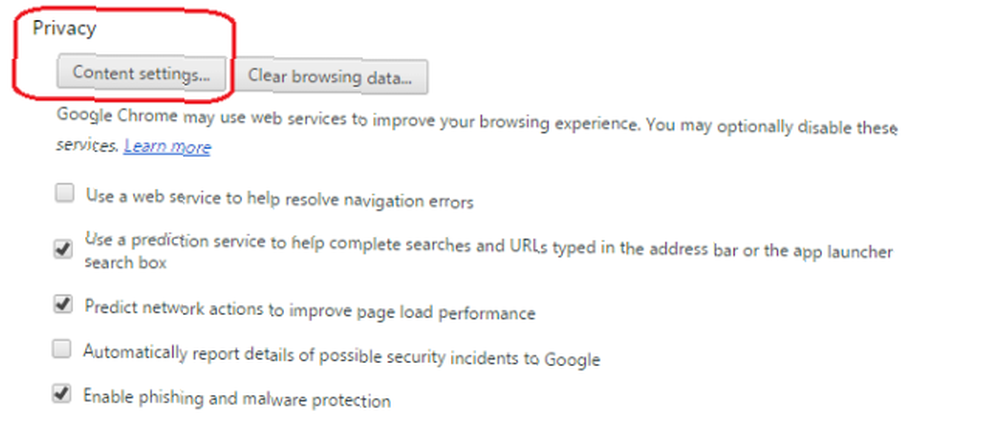
4) Pojavit će vam se novi prozor. Još jednom se pomaknite prema dolje dok ne pronađete odjeljak "skočni prozori".
5) Da biste trajno omogućili skočne prozore, kliknite "Dopusti web lokacijama prikazivanje skočnih prozora".
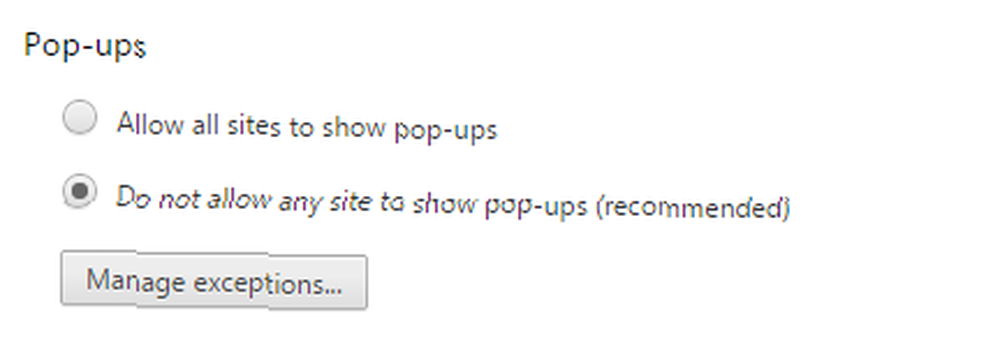
Zapamtite, ako dopustite skočne prozore, vaš će uređaj biti osjetljiv na viruse, a neke će web-lokacije njihove skočne prozore učiniti vrlo teškim za zatvaranje. Ovisno o vašim potrebama, bolje rješenje bi bilo ostaviti postavku onemogućenu - kao što preporučuje Chrome - i umjesto nje dodati neke iznimke.
Da biste to učinili, prvo slijedite korake 1-4 kao što je gore detaljno. Zatim umjesto klika na "Dopusti web-lokacijama prikazivanje skočnih prozora, umjesto toga kliknite gumb s oznakom" Upravljanje iznimkama ... ". Upotreba ove značajke je dovoljno jednostavna, samo dodajte URL-ove bilo koje web stranice koju želite trajno pustiti da se koriste skočni prozori, provjerite je li ponašanje postavljeno na "Dopusti" i kliknite "Gotovo".
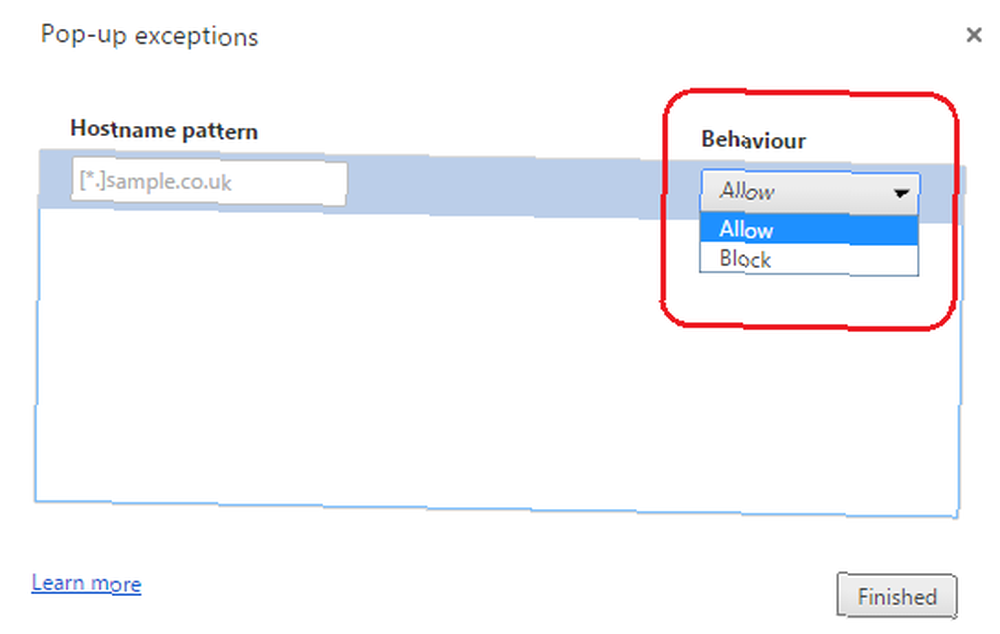
Gornji postupak se također može obaviti i obrnuto. Na primjer, ako želite omogućiti svim web lokacijama korištenje skočnih prozora, možete upotrijebiti značajku upravljanja iznimkama za blokiranje pojedinih web lokacija. Samo osigurajte da je ponašanje postavljeno na "Blokiraj", a ne dopustite.
Vaše misli o pop-upsu
Rado bismo vam se javili ako normalno dopuštate skočne prozore ili ste možda pronašli neke web-lokacije kojima su potrebni skočni prozori da bi mogli pravilno funkcionirati.. Znate li kakve alternativne metode filtriranja dobrih skočnih prozora od loših ili u potpunosti zaustavite skočne prozore Prestanimo zaustaviti pop-up oglase pretraživača jednom i za sve! Zaustavimo se skočnim oglasima preglednika jednom i za sva vremena! Skočni prozori mogu vas zaštititi od straha, a ako niste oprezni, mogu stvoriti probleme. Naučite ih kako ih izbjeći i kako se nositi s njima ako se pojave. ? Javite nam u komentarima u nastavku!











